Du har kanskje allerede sett mange instruksjonsvideoer på Internett, folk tar opp Windows- eller Mac-skjermene sine og viser deg noen veldig nyttige tips. Men hvordan kan de registrere skjermaktivitetene sine så feilfritt?
Screencasting programvare er den perfekte måten. Det kunne ikke bare lage omfattende videoveiledninger, spille inn minneverdige øyeblikk, men også matche med tilsvarende lyd du legger til. Hva mer, noen screencasting-programvare tilbyr flere funksjoner, som lar deg redigere eller konvertere videoformater.
Av alle screencast-programvare, vi har valgt ut 5 beste. Nå kan du prøve en av disse og lage dine egne videoer!
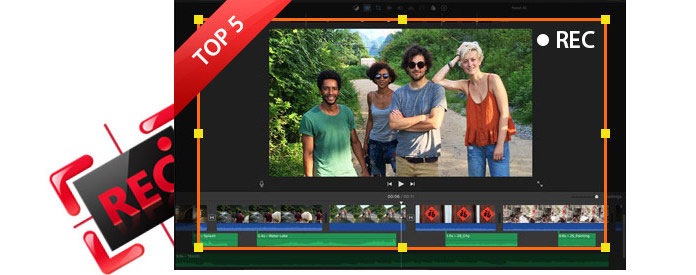
Beste Screencast-programvare

Aiseesoft Skjermopptaker er ikke den mest omfattende screencast-programvaren, men de hensynsfulle funksjonene som spesialiserer seg i screencasting tiltrekker fortsatt mange brukeres oppmerksomhet. Med bare en stasjonær versjon gir Aiseesoft Screen Recorder brukere jevn og jevn opplevelse. Du kan bruke dette programmet til å ta opp filmer på nettet, lage videoopplæringer som andre screencast-verktøy, men bedre enn dem gir Aiseesoft Screen Recorder deg opptak av videoer i veldig høy kvalitet, og det er det de fleste virkelig bryr seg om. Aiseesoft Screen Recorder tilbyr en gratis sti som oppfyller de fleste av dine behov. For å få full nytte av det blir du belastet $ 27.3 for livet. Men sammenlignet med annen lading screencast-programvare, er denne prisen lav nok.
For å være rettferdig kan ikke Aiseesoft Screen Recorder tilby redigeringsfunksjon, men hvis du har stort behov, anbefaler jeg at du prøver beste videoredigeringsprogramvare for Mac og Windows.
Som jeg har nevnt tidligere, selv om gratis nettopptakere er tiltalende, er de fleste usikre og fulle av usikkerhet. For å få en bedre opplevelse, ville ikke lading av screencast-programvare være et dårlig valg. Blant all lade-programvaren er Aiseesoft Screen Recorder min favoritt. Med en ganske lav pris, gir Aiseesoft Screen Recorder veldig kraftige screencasting-funksjoner. Jeg synes det er verdt prisen.

Hvis du er lei av all nedlasting og innstillinger, Screencast-O-Matic ville være alternativet du liker. Funksjonen til nettbasert gjør det veldig praktisk og enkelt. Du kan begynne å ta opp skjermen med et enkelt klikk så lenge du har Java installert, noe som også gjør at den fungerer med både Windows og Mac OS X.
Screencast-O-Matic har også ulemper. Selv om Screencast-O-Matic kan brukes gratis, kommer den gratis utgaven med et lite vannmerke og et 15-minutters innspillingslokk. For å få den perfekte opplevelsen, må du få Pro-abonnementet for $ 15 ett år.
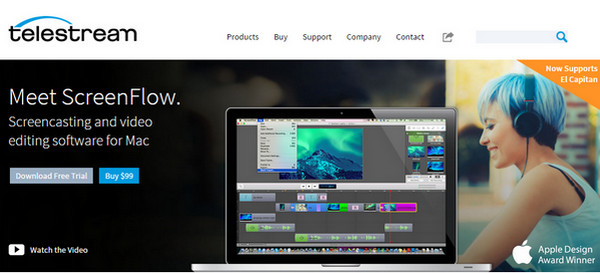
screen er fenomenal screencast-programvare som bare gjelder Mac OS X. Den er rask og attraktiv med nytt grensesnitt. Dessuten er det funksjonsrikt ved å håndtere alt om screencasting-prosessen fra start til slutt. Du kan skjermkaste Mac-skjermen, deg selv, lyden og datamaskinens lyd samtidig. Når du er ferdig med skjermkasting, er de medfølgende redigeringsverktøyene omfattende, du kan legge til bilde, tekst og musikk og gjøre annen redigering. Etter det kan du sende den direkte til YouTube, eller overføre den til andre videoformater.
Blokken er at dette er mac screencast-programvare, og det tar høy pris for $ 99 for livet. Men hvis du er en Mac-bruker og trenger et perfekt screencast-verktøy, vil dette være det.
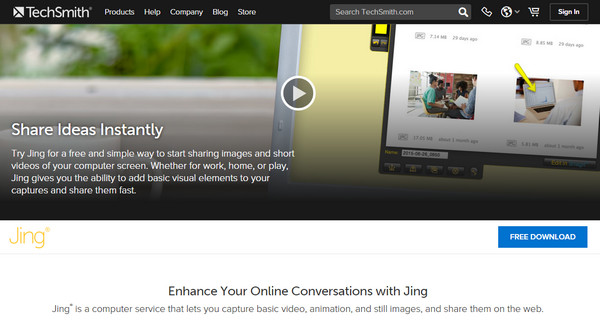
Jing er screencasting-programvare av Techsmith. Det mest tiltalende poenget med Jing er at det er helt gratis og har et superenkelt grensesnitt. Det kommer imidlertid med en pris: du kan ikke ta opp i mer enn 5 minutter eller kommentere videoene dine. Alt i alt gir Jing deg bare muligheten til å legge til grunnleggende visuelle elementer i skjermkasting og dele dem raskt. Hvis du trenger flere funksjoner, er dette kanskje ikke det beste valget.
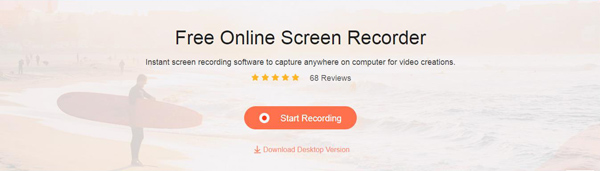
Akkurat som Screencast-O-Matic, er Apeaksoft Free Online Screen Recorder også online, gratis screencast-programvare som ikke trenger nedlastingsprosess. Enklere enn Screencast-O-Matic, dette programmet krever ikke engang Java Applet. Med denne online Streaming Video Recorder kan du ta opp hele skjermen eller det valgte området. I tillegg gjør denne screencast-programvaren det også mulig å ta opp stemmen både fra systemlyd og fra mikrofonen eller fra en av begge stemmen.
Siden funksjonen til nettbasert er attraktiv, må vi innrømme at det noen ganger kan gjøre operasjonen ustabil eller usikker. Derfor er et rent og profesjonelt opptaksverktøy mer velkommen for folk flest.
Ta Aiseesoft Screen Recorder som et eksempel, jeg viser deg hvordan du får det beste ut av screencasting-programvare.
Trinn 1 Last ned og kjør screencast-programvare på datamaskinen din, og velg deretter Videoopptaker.
Trinn 2 Juster screencasting-området, og velg området du vil ta opp.

Trinn 3 Det er to lydkilder du kan velge, den ene er systemlyden, den andre er mikrofonen. Du kan velge en av dem, begge eller ingen av dem avhenger av dine behov for videoopptak. For eksempel, hvis du bare trenger at systemet tar opp lyd, bør du slå av mikrofonen for å unngå støy rundt.
Trinn 4Hvis du trenger å stille inn sluttid, klikk på det klokkelignende ikonet på grensesnittet til denne skjermopptakeren, aktiver "Auto Stop"-funksjonen fungerer. Du kan angi sluttid i følgende boks.
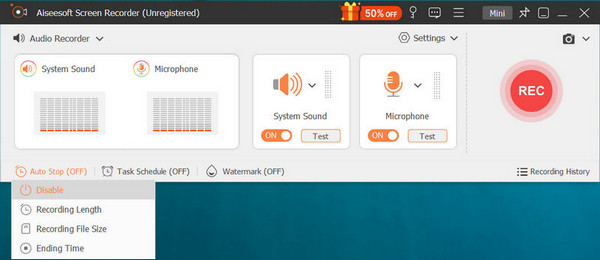
Trinn 5 Klikk på REC for å starte skjermkasting, og videoen lagres videoformat i MP4 / WMV.
Du kan lære trinnene fra videoen nedenfor:

